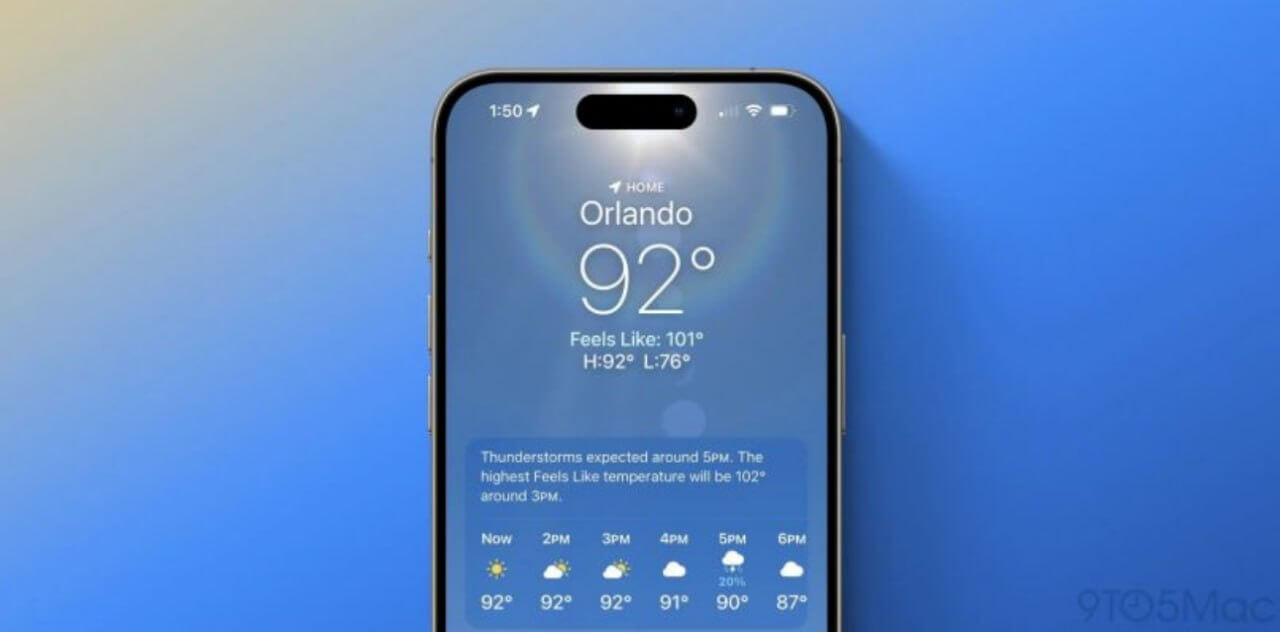爱思助手高清录屏怎么操作?
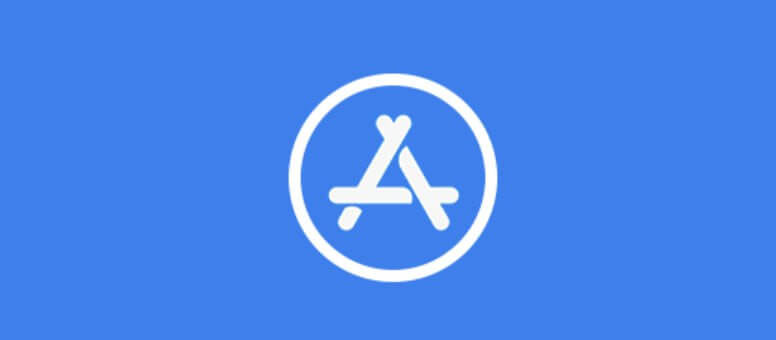
iOS原生录屏的痛点
画质不可控
默认分辨率较低(非全面屏设备通常为720P),且无法手动提升至1080P/60fps等高清选项。
文件管理繁琐
视频默认存入手机相册,传输至电脑需依赖iCloud或数据线,效率低下。
功能单一
缺乏比特率调节、录制区域选择、系统声音/麦克风分轨录制等进阶设置。
稳定性挑战
长时录制易发热降频,导致卡顿或中断,影响专业需求。
爱思助手高清录屏的核心优势
爱思助手通过有线连接(Lightning/USB-C)实现设备画面投射至电脑并录制,完美规避了上述痛点:
画质自由掌控
支持1080P分辨率、60fps帧率录制,提供比特率(影响文件大小与清晰度)自定义选项,满足高清需求。
高效文件管理
视频直接保存至电脑硬盘,省去传输步骤,支持快速预览与编辑。
专业级设置
可选录制区域(全屏/自定义窗口)、音频源(系统音、麦克风或混合),提升录制灵活性。
系统资源优化
录制过程主要依赖电脑性能,大幅减轻设备负担,录制更稳定持久。
相较于iMazing(功能全面但价格较高)、iTools(基础功能类似但更新频率略低)、PP助手(已逐渐淡出主流)及兔兔助手(侧重应用安装),爱思助手在免费高清录屏的易用性与功能平衡上表现突出。
四步实现完美高清录制 (基于爱思助手V4.3.8)
连接设备与启动工具
- 在电脑下载安装最新版爱思助手。
- 使用原装或MFi认证数据线连接iPhone/iPad至电脑。
- 首次连接需信任电脑,并在设备上输入解锁密码。
- 启动爱思助手,进入“工具箱” > “实时屏幕” > “高清录屏”。
关键参数设置(决定画质核心)
- 分辨率:下拉菜单选择“1080P” (推荐平衡清晰度与性能)。
- 帧率(FPS):选择“60” 获得更流畅画面(游戏/滑动操作首选)。
-
比特率:
- 标准清晰:6-8 Mbps
- 高清推荐:10-12 Mbps
- 极致画质:15 Mbps+ (文件体积显著增大)
-
音频录制源:
- “录制设备声音”:仅录系统内声音(游戏、视频音效)。
- “录制麦克风声音”:仅录外部人声(适合解说)。
- “同时录制”:混合系统音与麦克风(最常用)。
- 录制区域:默认全屏,可拖动选框自定义录制范围。
开始/结束录制与控制
- 点击右侧红色“开始录制”按钮,倒计时3秒后开始捕获屏幕。
- 录制中:可随时点击悬浮工具栏的“暂停”或“停止”按钮。
-
快捷键操作(效率之选):
- 开始/停止录制:默认 Ctrl + R (Windows) / Command + R (Mac)
- 暂停/继续:默认 Ctrl + P / Command + P
- 可在设置中自定义快捷键。
保存与查看录制文件
- 停止录制后,视频自动保存到预设目录(默认:爱思安装目录/Record目录)。
- 软件弹出提示窗,可直接点击“打开文件夹”快速定位视频文件。
- 支持在爱思“录像”列表中查看历史记录,进行重命名、删除或打开操作。
常见问题解答 (Q&A)
Q1:连接爱思助手后,无法点击"高清录屏"或提示驱动问题?
A: 这是最常见问题!
- 确保使用原装或优质数据线。
- 完全退出电脑上的iTunes/Apple Music,避免端口占用冲突。
- 在爱思助手"工具箱 > 修复驱动"中尝试修复。
- 重启电脑和iOS设备后重试。若仍失败,考虑更换USB端口或电脑尝试。
Q2:录制视频为何出现卡顿、音画不同步?
A: 通常与电脑性能或设置过高有关:
- 降低录制参数: 尝试将帧率降至30fps,比特率调低(如8Mbps)。
- 关闭无关程序: 录制时关闭浏览器、大型软件,释放CPU/内存资源。
- 检查线缆与端口: 确保USB线连接稳固,优先使用机箱后置USB 3.0端口。
- 更新爱思助手: 使用官网最新版本。
Q3:如何只录制游戏内部声音,不录麦克风?
A: 在爱思录屏设置中,将"音频录制源"选择为"录制设备声音"即可屏蔽麦克风输入。
Q4:爱思录屏文件过大,如何压缩又不损失太多清晰度?
A: 爱思本身不提供压缩,但录制时可:
- 适当降低比特率(如1080P 30fps 选6-8Mbps)。
- 录制后使用专业工具压缩:推荐免费工具HandBrake,选用H.265编码能大幅减小体积。
Q5:与iMazing、iTools录屏相比,爱思主要优势在哪?
A: 爱思优势在于:
- 完全免费提供高清录制(iMazing核心功能需付费)。
- 参数设置(分辨率、帧率、比特率)更直观,对新手友好。
- 文件本地化管理更便捷。
- iTools基础录屏免费,但高级选项(如自定义比特率)有时不如爱思灵活。
爱思助手的高清录屏功能
成功填补了iOS原生录屏的诸多短板,其1080P/60fps录制能力、灵活的音频设置、便捷的电脑端文件管理,加上完全免费的策略,使其成为普通用户与内容创作者的实用选择。虽然在极致专业工作流中(如4K录制、多轨道精细控制),iMazing等付费工具仍有优势,但对于绝大多数追求清晰、稳定、易用的高清录屏需求,爱思助手无疑是目前综合体验最佳的免费解决方案之一。操作简单四步走,轻松捕捉每一帧精彩。